Zašto se TV ne povezuje na Wi-Fi i što da radim?

Moderne tehnologije ne miruju. Danas svatko ima priliku kupiti TV sa Smart TV funkcijom. Takav uređaj omogućuje ne samo gledanje TV programa, već i proširuje druge mogućnosti.
Naime:
- socijalne usluge;
- razmjena poruka;
- posjećivanje raznih stranica;
- slušati muziku;
- gledanje preuzetih filmova.

Najčešći način povezivanja TV opreme s internetom je bežična veza, također poznata kao Wi-Fi modul. Međutim, tijekom rada često se javljaju kvarovi, pogreške, a signal u nekom trenutku nestaje. Vrijedi detaljnije razumjeti zašto se TV više ne povezuje na Wi-Fi i što treba učiniti u takvoj situaciji.

Uzroci
Proizvođači novih televizora omogućili su povezivanje s internetom, što je uređaj učinilo traženijim i funkcionalnijim. Međutim, nije sve tako glatko.
Ako u parametrima TV modela postoji Wi-Fi prijamnik, ali tehničar odbija uhvatiti mrežu, trebali biste razumjeti uzroke kvara i ukloniti ga. Postoji dosta razloga, pa ih vrijedi detaljnije razmotriti.

Obično, da biste televizor povezali s bežičnom mrežom, morate ga pronaći u postavkama, unijeti lozinku i aktivirati vezu na ovaj način... No često se nakon unosa lozinke na mnogim uređajima pojavi poruka da se tehničar nije mogao spojiti na mrežu.

Najčešći je nekoliko razloga.
- Greške u sinkronizaciji uređaja... Kako biste spriječili problem, preporučuje se da ponovo pokrenete TV ili usmjerivač. U tom slučaju ne biste trebali samo isključiti opremu, već izvući kabele iz mreže.
- Neispravna konfiguracija usmjerivača... Ako je potrebno, problem se može riješiti vlastitim rukama, bez pribjegavanja pomoći stručnjaka. Vrijedno je obratiti pažnju na činjenicu da ga je nakon bilo kakvih manipulacija s postavkama usmjerivača potrebno ponovno pokrenuti.
- Kôd pogreške "106"... Označava da TV nije spojen na mrežu. U tom slučaju TV može vidjeti usmjerivač, ali se ne može povezati s njim. Preporuča se testiranje Wi-Fi funkcionalnosti na drugim uređajima.

A također prilično često TV počinje gubiti mrežu tijekom rada, isključite se s nje. Brzina preuzimanja može dramatično pasti, ali drugi uređaji pokazuju normalne veze.
Postoji nekoliko razloga za ovaj fenomen, razmotrit ćemo ih.
- Poništavanje automatskih ažuriranja... Ova funkcija je dostupna u nekim modelima usmjerivača, pa se preporučuje da provjerite postavke.
- Slab signal... Problem se javlja kada je TV daleko od usmjerivača. Veliki predmeti ili namještaj između prijemnika i usmjerivača također mogu uzrokovati smetnje. Da biste poboljšali signal, preporuča se promijeniti položaj usmjerivača ili ukloniti prepreke.
- Neprikladan raspon... Optimalni pokazatelj je raspon od 5 GHz.
- Neispravne postavke... Ponekad TV ima pogrešne postavke za funkcije koje se moraju isključiti kako bi signal prestao nestajati. Isto može vrijediti i za ruter.
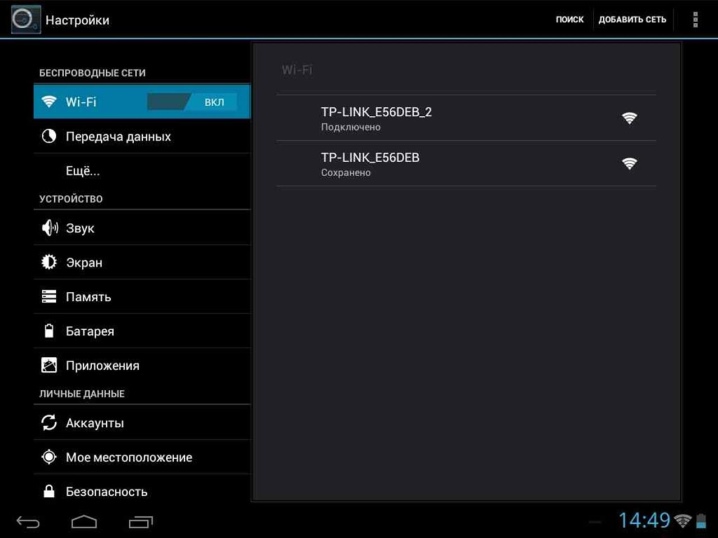
Još jedan uobičajeni problem koji se javlja kada TV treba biti spojen na bežičnu mrežu je izgled natpisa "pogrešna lozinka"... Spriječava uređaj da primi signal. Problem možete riješiti ako pogledate postavke usmjerivača.
Naziva se dodatni razlog za neispravan Wi-Fi modul kvar usmjerivača... Ako je softver u njemu zastario, novi model televizora također se neće uspjeti povezati s mrežom. Ova situacija zahtijeva kontaktiranje specijaliziranog centra.

Konačno, nedostatak veze može biti uzrokovan kvarom oba uređaja.
U slučaju usmjerivača, to mogu biti netočne postavke, što je dovelo do kvara, a za TV kvar se sastoji u prekidu rada ugrađenog modula.
Kako mogu riješiti problem?
Svaki problem zahtijeva individualni pristup. Prije nego što pokušate popraviti kvar, vrijedno je detaljnije razumjeti što ga je uzrokovalo.
Jedan od uobičajenih problema s TV-om koji se ne može spojiti na Wi-Fi su smetnje. Kako biste spriječili njihovo stvaranje, adapter morate instalirati dalje od izvora koji uzrokuju smetnje. Takvi izvori mogu biti:
- mikrovalna pećnica;
- klimatizacija;
- pametni telefon.

Druga točka na koju treba obratiti pažnju je podržava li TV modul ovu vrstu veze. Ako uređaj nije opremljen ovom funkcijom, možda će biti potrebno kupiti dodatni mrežni distributer. Istodobno, važno je odabrati adapter tako da se može kombinirati s modelom televizora.
Ako je sve u redu s kompatibilnošću, onda je vrijedno provjeriti modul TV uređaja na greške. Shema otkrivanja kvara može se razlikovati, sve ovisi o modelu televizora.
Razmotrimo postupak na primjeru Samsungove tehnologije.
- Prvo morate saznati mogu li drugi uređaji vidjeti Wi-Fi... Ovaj trenutak možete odrediti, na primjer, pomoću telefona koji ima pristup bežičnoj mreži.
- Ako je sve u redu s usmjerivačem, morat ćete otići na postavke TV-a i pronaći stavku "Podrška"... Ovdje trebate odabrati "Addressing TV" i pogledati simbole koji se nalaze u stupcu adrese. Ako su nule ili crtice predstavljene kao simboli, to znači da modul ne radi.
U tom slučaju trebate potražiti pomoć stručnjaka. Ako je sve u redu s modulom, preporuča se resetirati mrežne postavke i pokušati se ponovno spojiti na bežičnu mrežu.
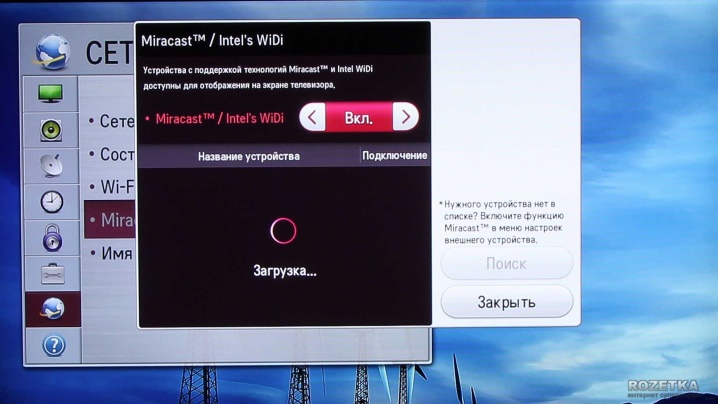
Kako mogu postaviti mrežu?
Na pametnim TV ekranima postavljanje mreže sastoji se od niza koraka.
- Korisnik uključuje TV uređaj u mrežu.
- Na glavnoj stranici pritišće tipku za informacije, tipku za izlaz iz izbornika i drugu tipku zvanu napajanje. To ga dovodi do servisnog izbornika.
- Treći korak je odlazak na odjeljak "Opcije" i stavku s postavkama. U ovom trenutku morat ćete kliknuti na Factory Reset.
- Nakon toga, vlasnik televizora isključuje uređaj. Nakon nekoliko minuta, ponovno ga uključuje, vraćajući se na postavke.
- U postavkama ponovno upisuje podatke koji uključuju ime, PIN.
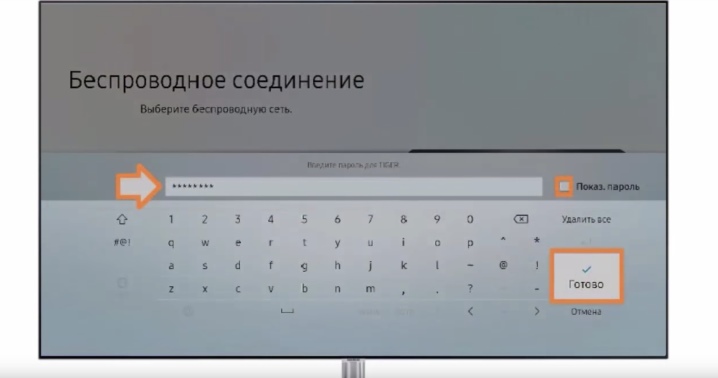
Time je dovršen postupak resetiranja. Ako ne daje željeni rezultat, preporuča se poduzeti tri dodatna koraka.
- Ručno promijenite vrijednost DNS poslužitelja. Prije izvođenja ovog koraka, preporuča se da onemogućite DHCP opciju na svom usmjerivaču.
- Pritisnite slijed tipki i stavki: Control, Sub Option, Mute Time.
- Postavite vrijeme na drugom kanalu na 100 ms. Važno je napomenuti da je u automatskim postavkama vrijeme postavljeno na 600 ms.
Time je konfiguracija mreže završena. U većini slučajeva moguće je riješiti problem povezivanja televizijskog uređaja na Wi-Fi mrežu i početi koristiti internet.
Ako se problem nastavi, preporuča se pogledati status firmvera.

Kako mogu ažurirati firmware?
Kako bi vaš Smart TV ispravno funkcionirao i povezivao se na Wi-Fi, trebate provjeriti verziju softvera koji je na njemu instaliran. Ako je potrebno, kako bi se otklonile moguće pogreške i drugi problemi, preporuča se ažuriranje softvera izvođenjem firmwarea.
Postoje dvije opcije za ažuriranje firmvera:
- putem interneta;
- pomoću USB sticka.
Budući da se prva opcija smatra najjednostavnijom i najjednostavnijom, vrijedno je bolje ispitati mogućnost ažuriranja softvera pomoću flash pogona. To će zahtijevati:
- idite na web stranicu TV kuće;
- odabrati eksploatirani model;
- otvorite odjeljak za podršku;
- idite na stavku sa softverom;
- odaberite novu verziju softvera s popisa dostupnih firmvera;
- preuzmite arhivu na svoje računalo klikom na odgovarajuću vezu;
- na zaslonu stvorite mapu s nazivom nove ekstenzije, stavite preuzetu datoteku u nju;
- umetnite pogon u TV.
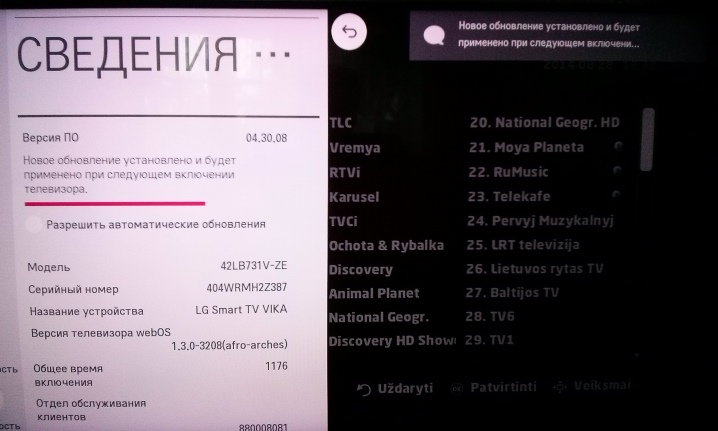
Nakon toga, sustav će odmah prepoznati firmware i ponuditi preuzimanje ažurirane verzije. Korisnik će morati samo potvrditi operaciju. Vrijedno je obratiti pažnju na činjenicu da se TV ne može isključiti tijekom ažuriranja firmverakako bi se spriječile neugodne posljedice.
Ako se očekuje nestanak struje, a proces ažuriranja softvera je već započeo, preporuča se korištenje neprekinutog napajanja.

Problem s povezivanjem TV-a na Wi-Fi možete riješiti sami ako u početku utvrdite uzrok i shvatite koje opcije za popravak ili otklanjanje problema.
Za informacije o tome kako povezati TV (LG, Philips, Sony, Samsung, itd.) na Internet putem Wi-Fi veze, pogledajte sljedeći video.













Komentar je uspješno poslan.